Animate软件如何制作基本遮罩动画
1、打开软件后,一定要选择新建一个Actionscript3.0的文档。

2、在工具栏中找到文本工具单击选择,或者使用快捷键t,选择文本工具。

3、在舞台上单击后新建一个静态文本,并输入文字内容
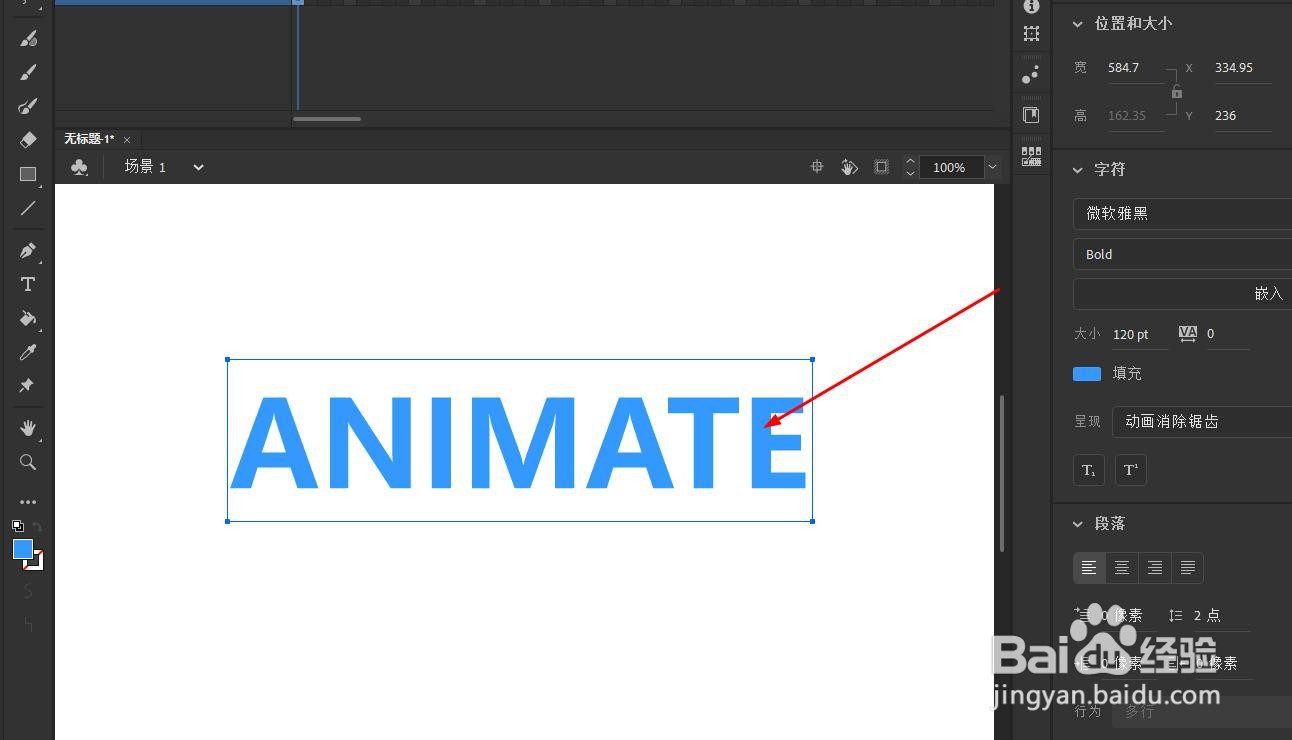
4、在图层窗口中单击新建图层按钮,新建一个图层

5、复制文本到新建的图层,注意位置要一致,并对文本的颜色进行修改

6、再次新建一个图层,在图层中绘制一个圆形如图

7、延长时间轴到第60帧,并在圆形图层的第60帧插入关键帧

8、移动圆形到文本右侧
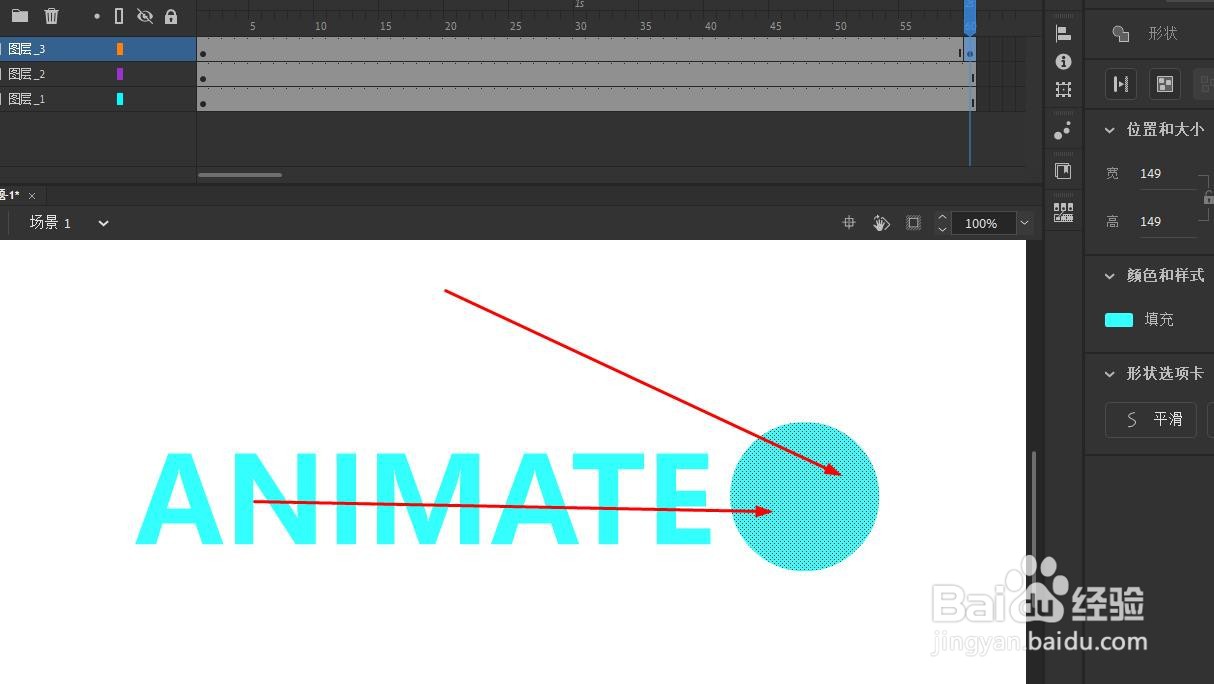
9、选择中间帧创建补间形状动画
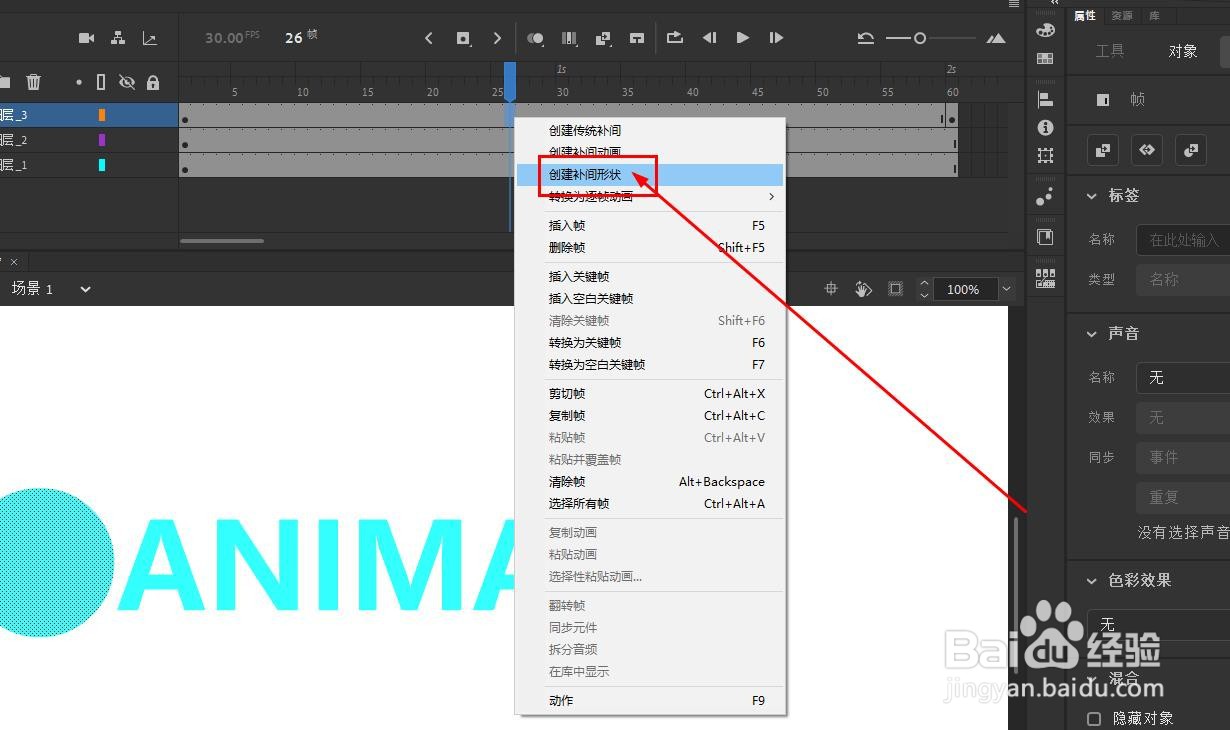
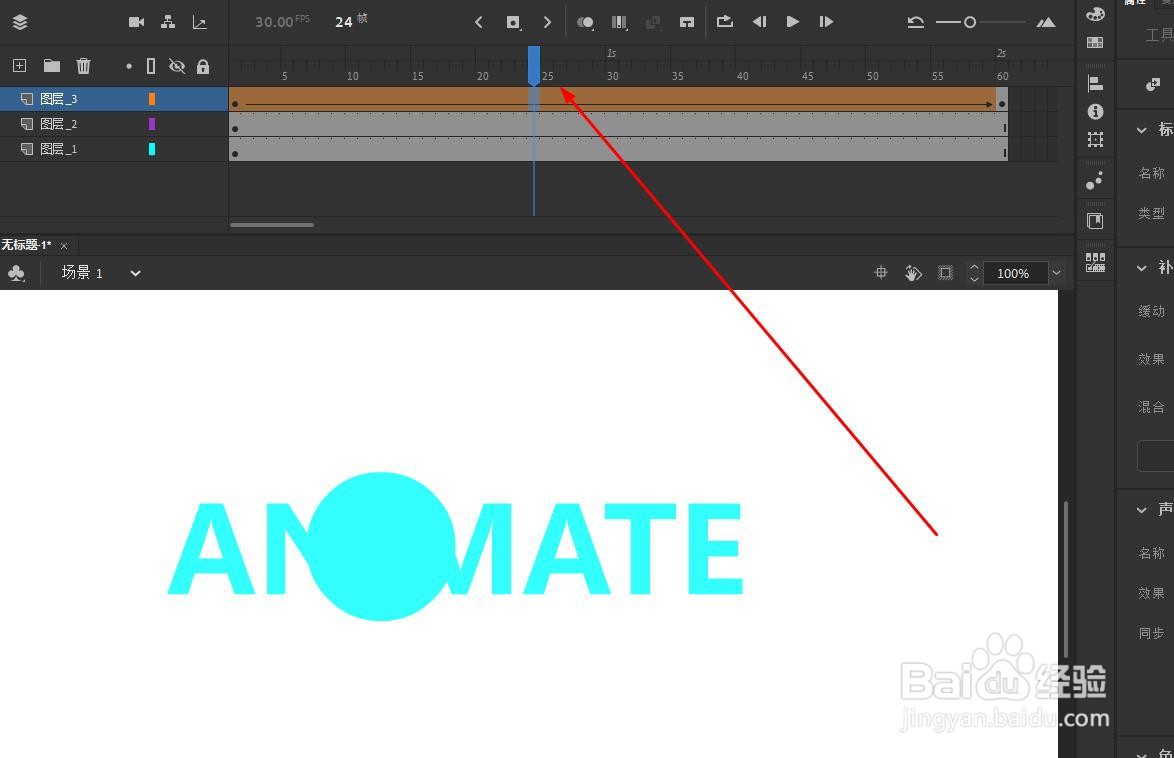
10、最后鼠标右键单击圆形图层,选择遮罩层
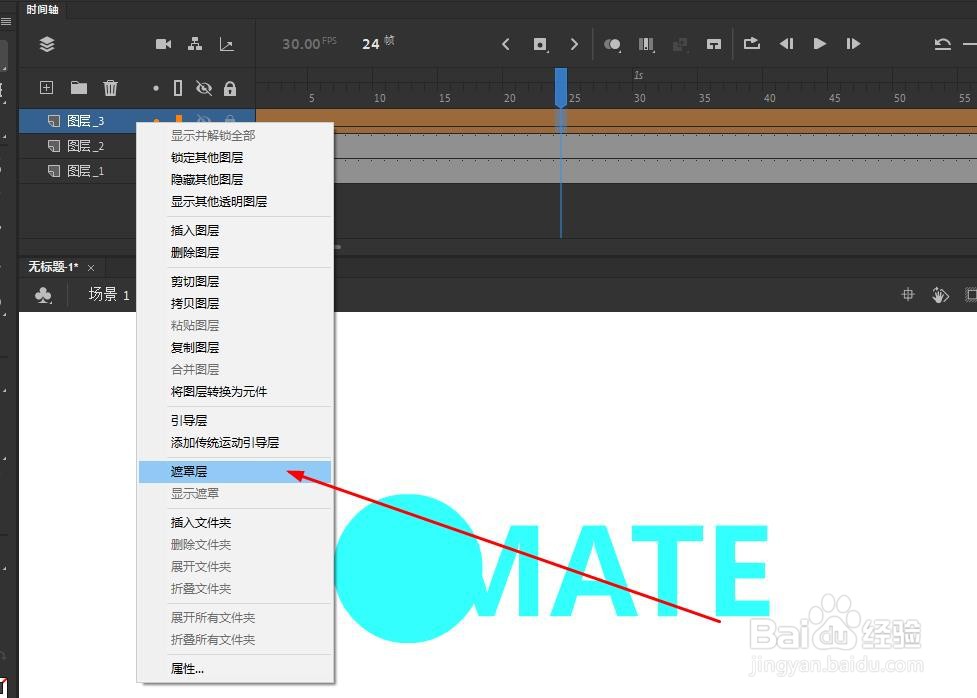
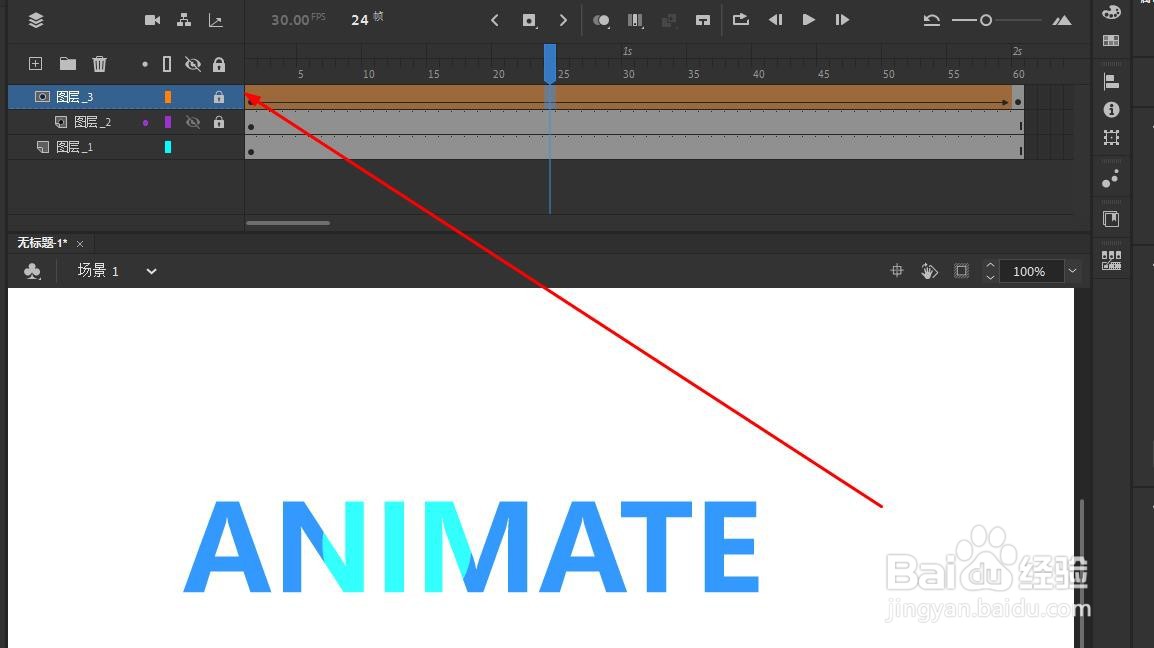
11、这样就得到了类似探照灯的效果了

声明:本网站引用、摘录或转载内容仅供网站访问者交流或参考,不代表本站立场,如存在版权或非法内容,请联系站长删除,联系邮箱:site.kefu@qq.com。
阅读量:103
阅读量:192
阅读量:152
阅读量:79
阅读量:54